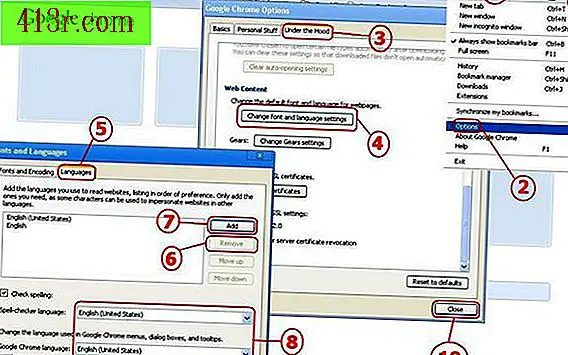TeamSpeak membuat mikrofon saya tidak berfungsi

Langkah 1
Ikuti jalan ini dalam konfigurasi komputer Anda: buka menu "Start", kemudian pergi ke "Programs". Kemudian, pergi ke "Aksesoris." Di sana, pilih "Hiburan." Itu berakhir di "Kontrol Volume". Pastikan volumenya tinggi dan tidak dimatikan.
Langkah 2
Klik pada tab "Opsi". Pilih "Properties", lalu "Recording." Pastikan bahwa "Line In" ditandai di "Tampilkan kontrol volume berikut".
Langkah 3
Sesuaikan "Masukan garis" untuk pemutaran. Lakukan langkah yang sama seperti sebelumnya, tetapi daripada memilih "Pilih Rekaman" di properti opsi, pilih "Pilih Playback". Set ini menjadi "Line In".
Langkah 4
Periksa lagi untuk memastikan bahwa tidak ada yang disenyapkan dalam pengaturan audio PC Anda dan volume yang tinggi. Buka panel kontrol di menu "Start" dan pilih "Sound and audio devices." Klik semua tab untuk memastikan semuanya memiliki volume tinggi dan tidak ada yang dibungkam.